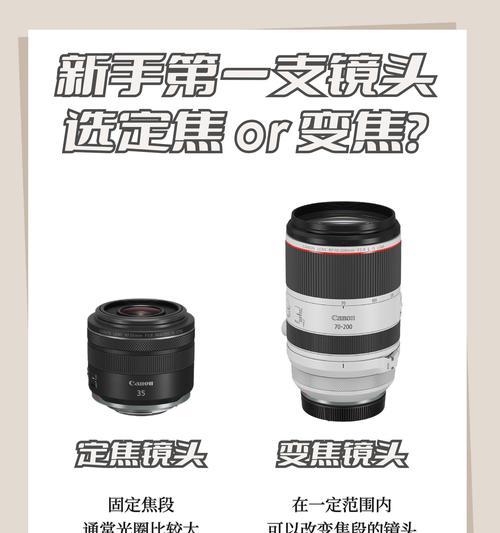关闭杀毒软件和防火墙的正确步骤是什么?
在使用计算机的过程中,我们有时可能需要临时关闭杀毒软件或防火墙,以便进行某些特殊软件的安装或系统维护。然而,错误的关闭方式可能会让计算机暴露在安全风险之中。了解如何正确地关闭杀毒软件和防火墙是十分必要的。本文将详细介绍关闭这些安全程序的正确步骤,并提供相关的背景知识和实用技巧,确保您在关闭安全防护的同时,最大程度上保护您的系统安全。
为什么需要关闭杀毒软件和防火墙?
系统维护与软件安装
在进行系统更新或某些特定软件安装时,可能会遇到杀毒软件或防火墙的干预。这些安全程序可能会误判正常更新或安装过程为潜在威胁,从而导致更新失败或安装中断。在这种情况下,临时关闭它们是必要的。
谨慎操作的重要性
尽管临时关闭杀毒软件和防火墙可能是解决问题的必要步骤,但这一行为会降低您的系统安全性。关闭这些安全功能会使您的计算机容易受到恶意软件和网络攻击的侵害。只有在您确切知道为何需要关闭它们,并且已经采取了其他适当的安全措施时,才应该执行关闭操作。

如何正确关闭杀毒软件?
找到杀毒软件图标
在系统托盘区域(通常位于屏幕右下角),寻找杀毒软件的图标。大多数杀毒软件在这里会有一个常驻的图标,用于显示软件状态或提供快速操作入口。
正确关闭杀毒软件界面
点击该图标,一般会弹出杀毒软件的主界面。在这里,通常会有“退出”、“暂停保护”或“关闭实时保护”等选项。点击相应的选项以关闭实时保护功能。
验证关闭状态
关闭后,您可以通过杀毒软件的状态栏或系统托盘图标确认实时保护是否已经成功关闭。通常,如果实时保护已关闭,图标会有所变化或显示“保护已关闭”的提示。
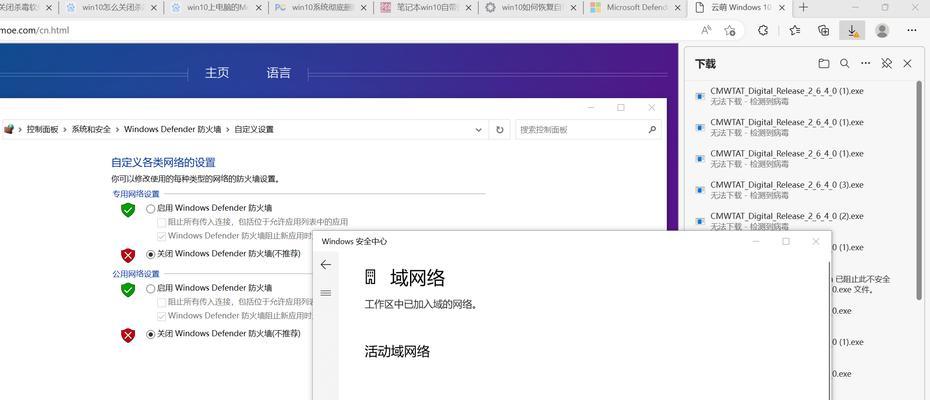
如何正确关闭防火墙?
使用控制面板
1.点击Windows搜索框,输入“防火墙”,然后选择“WindowsDefender防火墙”。
2.在打开的界面中,选择左侧的“高级设置”链接,进入Windows防火墙的高级设置界面。
关闭防火墙规则
1.在“高级安全Windows防火墙”窗口中,选择左侧的“入站规则”或“出站规则”。
2.在右侧,查找相关的防火墙规则。您可以根据软件名称或提供者来定位规则。
3.找到对应的规则后,右键点击选择“禁用规则”,即可暂时关闭该规则。
使用系统设置关闭防火墙
在某些版本的Windows中,您也可以通过设置来快速关闭防火墙:
1.打开“设置”>“更新与安全”>“Windows安全”。
2.点击“防火墙与网络保护”,然后关闭“WindowsDefender防火墙”。

关闭后的注意事项
关闭杀毒软件和防火墙之后,应尽快完成需要的操作,并立即重新开启这些安全防护措施。为了进一步保护您的计算机,建议在关闭安全软件之前:
扫描系统,确保没有病毒或恶意软件。
执行必要的软件更新,确保系统处于最新状态。
仅在您信任的网络环境下关闭安全防护。
考虑使用其他安全措施,如临时的本地防火墙或网络隔离。
结语
关闭杀毒软件和防火墙是系统维护与特定软件安装中的常见需求,但操作不当可能会危及计算机安全。通过本文的指导,您应该能够了解并掌握在必要时正确关闭这些安全程序的步骤。请务必在完成需要的操作后及时重新启用安全防护,确保您的数据和系统安全不受威胁。
版权声明:本文内容由互联网用户自发贡献,该文观点仅代表作者本人。本站仅提供信息存储空间服务,不拥有所有权,不承担相关法律责任。如发现本站有涉嫌抄袭侵权/违法违规的内容, 请发送邮件至 3561739510@qq.com 举报,一经查实,本站将立刻删除。
关键词:杀毒软件
- 如何撰写两台手机拍照的文案?文案中应突出哪些特点?
- 如何将视频正面拍照并上传到手机?
- 在我的世界中如何制作个人专属皮肤?
- 中长跑时如何正确使用手机拍摄照片?
- 阴阳师中的雪女属于什么级别?她的特点是什么?
- 电脑黑屏不关机是什么原因?
- 用木剑打僵尸的游戏叫什么名字?
- 电脑进去是黑屏是什么原因?如何解决?
- 电脑玩原神时黑屏发烫是什么原因?如何解决?
- 笔记本电脑固定摇臂安装步骤是什么?
常见难题最热文章
- 最新文章
-
- 户外直播送笔记本电脑价格是多少?如何参与活动?
- 王者荣耀屏蔽功能如何使用?
- 电脑直播时声音小怎么解决?提升音量的方法有哪些?
- 电脑配置设置控制打印机的方法是什么?
- 如何查看和选择笔记本电脑配置?
- 原神中如何获得武器角色?需要满足哪些条件?
- 钢索云台相机与手机连接拍照方法是什么?
- 笔记本电脑键盘自动打字问题如何解决?
- 使用手柄玩魔兽世界治疗职业时如何选择合适的队友?
- 三国杀游戏中频繁掉线怎么办?有哪些稳定连接的技巧?
- 廉价笔记本电脑联网步骤是什么?
- 赛车类手游有哪些?英雄互娱的赛车游戏推荐?
- 王者荣耀全服玩家数量有多少?如何查看当前在线人数?
- 三国杀队友如何区分?有哪些技巧?
- 原神福利大奖怎么领奖?需要满足哪些条件?
- 热门文章
-
- 荣耀手机录音文件存放在哪里?如何找到录音文件的存储位置?
- 华为手机荣耀拍照美颜功能如何开启?美颜效果调整的技巧有哪些?
- 如何在Photoshop中等比例缩放图片?等比例缩放图片大小的正确步骤是什么?
- 电脑桌面图标如何恢复原状?如何找回丢失的桌面图标布局?
- mp3格式歌曲如何下载到u盘?需要注意什么?
- 手机桌面图标怎么一键整理?整理桌面图标的最佳方法?
- 手机相册拼图功能在哪里?如何操作?
- word批注模式如何关闭?有哪些快捷操作?
- PDF文件大小如何调整到指定KB?调整过程中常见问题有哪些?
- 华为录音文件保存在哪里?如何找到指定文件夹?
- 王者荣耀排位等级怎么排?排位等级顺序全解析?
- 如何强制卸载电脑上的软件?卸载后如何清理残留文件?
- Mac电脑任务管理器快捷键是什么?如何使用?
- 表格打印时表头如何设置?如何确保每页都有表头?
- 如何批量删除苹果通讯录联系人?操作步骤是什么?
- 热门tag
- 标签列表
- 友情链接